Ako používať aplikáciu Fotoaparát B612 v telefóne
Sprievodca Riešením Problémov / / August 05, 2021
B612 je aplikácia pre fotoaparát pre mobilné telefóny, ktorá je vyvinutá pre selfie a ponúka veľa filtrov pre vaše obrázky a ďalšie možnosti úprav pre kreatívny alebo nový vzhľad. Je to bezplatná aplikácia pre obaja Android a platformy iOS. Väčšina milovníkov selfie z mobilných telefónov vždy uprednostňuje snímanie pomocou filtrov, režimov krásy, nálepiek a oveľa viac. Existuje však veľa ďalších funkcií alebo možností, s ktorými sa môžete pohrať. Prečítajte si úplného sprievodcu používaním aplikácie Fotoaparát B612 v telefóne.
Uistite sa, že je vo vašom telefóne nainštalovaná aplikácia B612 a na jej správne spustenie budete potrebovať verziu Android 4.3 alebo novšiu. Zatiaľ čo používatelia zariadení iPhone a iPad si môžu túto aplikáciu ľahko nainštalovať a používať zadarmo. Ak vás teda zaujíma, ako ľahko používať túto aplikáciu B612 na vylepšenie selfie, tento sprievodca je pre vás. Teraz, bez toho, aby sme zbytočne strácali čas, prejdime k úplnému sprievodcovi nižšie.

Obsah
-
1 Ako používať aplikáciu Fotoaparát B612 v telefóne
- 1.1 1. Použite filtre
- 1.2 2. Upravte intenzitu filtra
- 1.3 3. Nastavte si svoj obľúbený filter
- 1.4 4. Zapnite automatické ukladanie
- 1.5 5. Upravte režim krásy
- 1.6 6. Vytvorte kolážové obrázky
- 1.7 7. Ukladajte obrázky vo vysokom rozlíšení
- 1.8 8. Vložte informácie o polohe
- 1.9 9. Použite optimalizáciu úložiska nálepiek
- 1.10 10. Stiahnite si nálepky pre režim offline
- 1.11 11. Používajte nálepky so zvukom a tvárami
- 1.12 12. Pridajte hudbu do videí
- 1.13 13. Zmeňte videá na GIF
Ako používať aplikáciu Fotoaparát B612 v telefóne
Táto aplikácia má niektoré zo zvýraznených funkcií, ktoré by ste mali poznať. Má viac ako 1 500 nálepiek s režimom rozpoznávania tváre, kozmetickými efektmi v reálnom čase, širokou škálou filtrov hudba na pozadí videí, samolepky AR, bumerangové videá, ktoré sa prehrávajú v slučke, výkonné možnosti úprav, vytváranie koláží, a viac.
1. Použite filtre
Filtre sú jednou z najužitočnejších funkcií aplikácie pre fotoaparát a pre najlepší vzhľad môžete ľahko zvoliť a zvoliť vhodný režim filtra. Prípadne môžete klepnúť na ikonu Filter v pravom dolnom rohu a zvoliť požadovaný.
2. Upravte intenzitu filtra
Počas snímania selfie alebo fotografie zo zadného fotoaparátu môžete manuálne nastaviť intenzitu filtra podľa svojich preferencií. Presunutím dolnej lišty doľava alebo doprava zobrazíte efekty v reálnom čase. Po nastavení úrovne klepnutím na ikonu Tvár upravte úroveň skrášlenia a potom nasnímajte obrázok.
3. Nastavte si svoj obľúbený filter
Ak sa vám v aplikácii páči akýkoľvek konkrétny filter a väčšinou ho používate, môžete tento filter priamo nastaviť na zoznam obľúbených položiek. Stačí dlho klepnúť na filter a bude označený ako obľúbený. Teraz, kedykoľvek prejdete do režimu filtra, sa vám obľúbený filter zobrazí s ikonou hviezdičky v hornej časti.
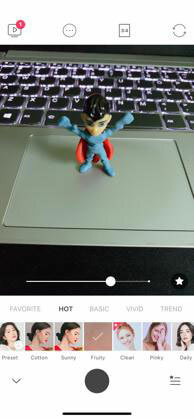
4. Zapnite automatické ukladanie
Ak pomocou aplikácie B612 na svojom prístroji urobíte zo selfie zadného fotoaparátu veľa selfie alebo obrázkov, môžete ľahko zapnúť možnosť Automatické ukladanie. Ako naznačuje názov, všetky zachytené obrázky sa automaticky uložia do úložiska zariadenia.
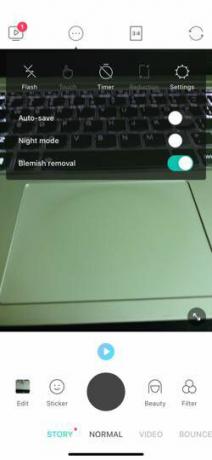
5. Upravte režim krásy
Nielenže môžete snímať obrázky v režimoch Krása, ale tiež môžete pomocou podrobností, make-upu a vzhľadu upraviť každú vrstvu obrázka. Môžete si napríklad zvoliť a upraviť Slim, Brada, Oči, Zväčšiť, Dĺžka, Zúžiť, Pery atď. Podľa vašich preferencií.
6. Vytvorte kolážové obrázky
Ak chcete vybrať a vytvoriť najlepšiu pamäť s viacerými fotografiami, môžete v aplikácii B612 použiť režim koláže. Ak to chcete urobiť, klepnite na možnosť zmeny veľkosti obrázka a potom potiahnite prstom doľava. To prinesie veľa možností koláže. Stačí si vybrať jeden a nasnímať obrázky alebo vybrať obrázky z galérie, aby ste dokončili obrázok koláže.
7. Ukladajte obrázky vo vysokom rozlíšení
Zvyčajne môžete obrázky ukladať v kvalite HD z aplikácie fotoaparátu B612. Ak vaše zariadenie medzitým podporuje snímanie a ukladanie v aplikácii Galéria v rozlíšení HD +, môžete to urobiť tiež. Stačí prejsť do nastavení aplikácie fotoaparátu B612> zapnúť prepínač s vysokým rozlíšením.

8. Vložte informácie o polohe
Informácie o polohe môžete tiež vložiť do nasnímaných obrázkov z aplikácie B612 priamo zapnutím funkcie Informácie o polohe. Prejdite do aplikácie Nastavenia fotoaparátu B612> zapnite prepínač Informácie o polohe.
9. Použite optimalizáciu úložiska nálepiek
Táto funkcia bude tiež užitočná pre väčšinu používateľov aplikácie fotoaparátu B612. Ako niekedy, väčšina milovníkov selfie si urobí veľa selfie, aby si vybrala ten dokonalý, a zabudla vymazať zvyšné obrázky z aplikácie galéria. Použitím možnosti Optimalizácia úložiska nálepiek budú všetky nepoužité vložené obrázky nálepiek automaticky odstránené po dvoch týždňoch, pokiaľ nebudú použité do dvoch týždňov. Super, nie?
Ak chcete povoliť túto funkciu, prejdite do časti Nastavenia aplikácie Fotoaparát B612> zapnite prepínač Optimalizácia úložiska nálepiek.
10. Stiahnite si nálepky pre režim offline
Môžete si tiež stiahnuť množstvo nálepiek z aplikácie fotoaparátu B612 priamo do aplikácie, aby ste ich mohli používať aj v režime offline.
11. Používajte nálepky so zvukom a tvárami
Najlepšie na aplikácii fotoaparátu B612 je, že niektoré z nálepiek majú pribalený zvuk a ďalšie rôzne tváre, vďaka čomu ľahko vytvoríte zábavný obrázok alebo video.
12. Pridajte hudbu do videí
K krátkym videám môžete ľahko pridať hudbu na pozadí, aby bola zábavná alebo virálna na sociálnych sieťach. Prejdite do režimu Video> Klepnite na Hudba> Vyberte a klepnite na preferovanú hudbu> Spustite nahrávanie videa a uložte ho klepnutím na ikonu červenej šípky. Môžete tiež upraviť rýchlosť videa, použiť videofiltre a ďalšie.
13. Zmeňte videá na GIF
Ukladanie animácie GIF je ďalšou skvelou funkciou a môžete ho jednoducho nahrať na sociálne médiá alebo poslať tiež komukoľvek. Stačí nahrať video v aplikácii fotoaparátu B612 a klepnutím na ikonu červenej šípky ho uložte. V tomto procese získate možnosť uložiť ho ako GIF. Klepnite na ňu a máte hotovo.
To je všetko, chlapci. Toto sú niektoré z najlepších a najužitočnejších funkcií, ktoré by ste mali vedieť používať. Ak máte akékoľvek otázky, neváhajte sa opýtať v komentároch nižšie.
Subodh miluje písanie obsahu, či už môže súvisieť s technológiou alebo iný. Po ročnom písaní na blogu o technológiách ho to nadchlo. Miluje hranie hier a počúvanie hudby. Okrem blogovania je návykový pri zostavovaní herných počítačov a pri únikoch smartfónov.



